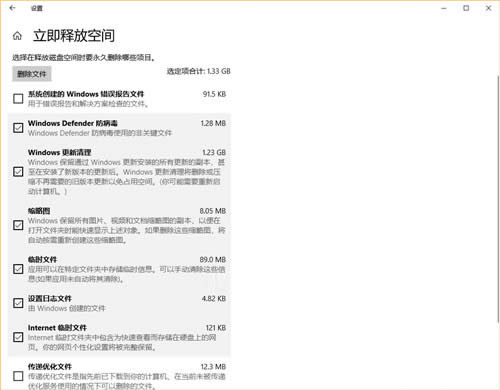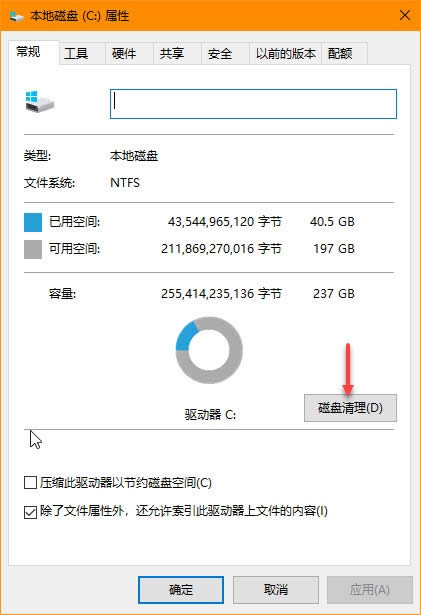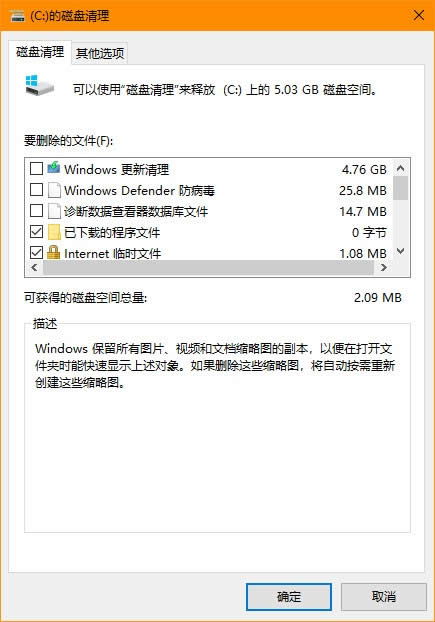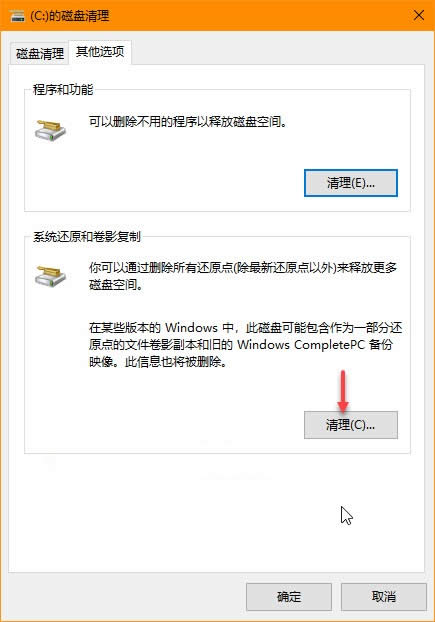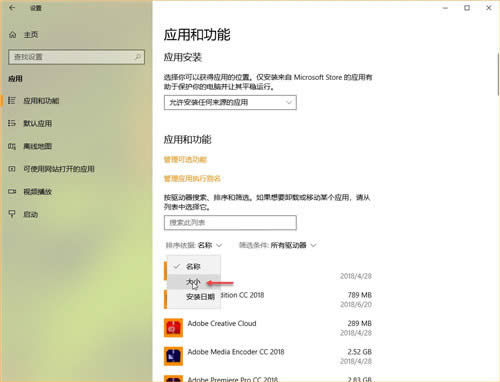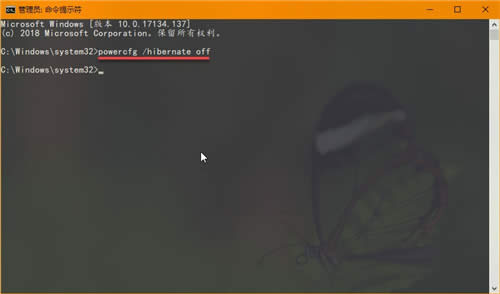- ghost Windows10注冊表被禁用后
- Ghost 系統(tǒng)之家控制面板應(yīng)用詳細(xì)介紹
- ghost Windows10怎么防范自動安
- [已處理]ghost Windows10系統(tǒng)
- ghost Windows10聯(lián)機(jī)局部搜索問
- ghost Windows10 刪除剩余打開
- secondarylogon是什么?ghos
- ghost Windows10里window
- Windows10 ghost系統(tǒng)桌面快捷方
- 安裝Windows7雙打開設(shè)置—ghost系
- Windows10 ghost系統(tǒng)電腦游戲手
- ghost Windows10電腦的輸入法不
推薦系統(tǒng)下載分類: 最新Windows10系統(tǒng)下載 最新Windows7系統(tǒng)下載 xp系統(tǒng)下載 電腦公司W(wǎng)indows7 64位裝機(jī)萬能版下載
ghost Windows10釋放磁盤空間的最佳方法
發(fā)布時(shí)間:2022-07-10 文章來源:xp下載站 瀏覽:
|
Windows 10是美國微軟公司研發(fā)的跨平臺及設(shè)備應(yīng)用的操作系統(tǒng)。是微軟發(fā)布的最后一個(gè)獨(dú)立Windows版本。Windows 10共有7個(gè)發(fā)行版本,分別面向不同用戶和設(shè)備。2014年10月1日,微軟在舊金山召開新品發(fā)布會,對外展示了新一代Windows操作系統(tǒng),將它命名為“Windows 10”,新系統(tǒng)的名稱跳過了這個(gè)數(shù)字“9”。截止至2018年3月7日,Windows 10正式版已更新至秋季創(chuàng)意者10.0.16299.309版本,預(yù)覽版已更新至春季創(chuàng)意者10.0.17120版本
如果您的磁盤空間不足,可以使用 Windows 10 中內(nèi)置的工具來清理垃圾文件、應(yīng)用程序和游戲等,以優(yōu)化硬盤空間。使用這些清理工具不僅能夠釋放空間,而且還有助于提高系統(tǒng)性能。
下面Ghost123系統(tǒng)就為大家匯總介紹 5 種最佳快捷方法,來釋放 Windows 10 PC 上的存儲空間,以便騰出空間來存放更重要的文件和提高性能。 1.使用「存儲感知」刪除垃圾文件「存儲感知」是 ghost win10系統(tǒng)中一個(gè)比較智能的功能,它提供了一種簡單的方法來快速刪除硬盤中的垃圾文件。要使用「存儲感知」功能來釋放空間。 2. 使用「磁盤清理」刪除臨時(shí)文件「磁盤清理」是一款旨在為用戶提供更細(xì)控制粒度從硬盤刪除不必要文件的工具,并且從 Windows 10 Version 1803 開始,可以通過「控制面板」和「Windows 設(shè)置」來刪除相同的項(xiàng)目。 通過「Windows 設(shè)置」刪除臨時(shí)文件從 Windows 10 Version 1803 開始,「磁盤清理」工具的功能已經(jīng)被逐步整合進(jìn)了「Windows 設(shè)置」中,您可以通過如下步驟來刪除臨時(shí)文件: 1 使用 Windows + I 快捷鍵打開「Windows 設(shè)置」——導(dǎo)航到「系統(tǒng)」——「存儲」 2 點(diǎn)擊「立即釋放空間」按鈕——檢查您想要?jiǎng)h除的所有項(xiàng)目,包括:
3 勾選好要?jiǎng)h除的文件項(xiàng)目后,點(diǎn)擊「刪除文件」按鈕即可開始清除,從而為重要文件釋放更多磁盤空間。 通過「控制面板」刪除臨時(shí)文件您也可以通過「控制面板」使用「磁盤清理」工具,來從設(shè)備中清除不必要的文件。 1 使用 Windows + E 快捷鍵打開「資源管理器」——右擊任意分區(qū)選擇「屬性」 2 在彈出的分區(qū)屬性界面的「常規(guī)」選項(xiàng)卡中,點(diǎn)擊打開「磁盤清理」工具。
3 在彈出的新窗口中點(diǎn)擊「清理系統(tǒng)文件」按鈕——選擇要?jiǎng)h除的文件以釋放空間,其中包括:
4 勾選要清理的項(xiàng)目——點(diǎn)擊「確定」——點(diǎn)擊「刪除文件」按鈕 完成這些步驟后,臨時(shí)文件將從您的 Windows 10 PC 中刪除,從而騰出更多硬盤空間。 如果您啟用了系統(tǒng)還原和VSS(卷影副本)功能,還可以使用以下步驟刪除垃圾文件以回收額外的存儲空間: 1 使用 Windows + E 快捷鍵打開「資源管理器」——右擊任意分區(qū)選擇「屬性」 2 在彈出的分區(qū)屬性界面的「常規(guī)」選項(xiàng)卡中,點(diǎn)擊打開「磁盤清理」工具。 3 在彈出的新窗口中點(diǎn)擊「清理系統(tǒng)文件」按鈕——點(diǎn)擊「其他選項(xiàng)」卡——點(diǎn)擊「系統(tǒng)還原和卷影復(fù)制」區(qū)域中的「清理」按鈕。
4 點(diǎn)擊「刪除」按鈕進(jìn)行確認(rèn) 完成這些步驟后,大約可以清理回收出數(shù)百兆空間。 3.卸載不需要的應(yīng)用程序和游戲卸載不使用的應(yīng)用程序(例如購買設(shè)備時(shí)預(yù)裝的應(yīng)用程序或已安裝但未曾使用的應(yīng)用程序)是釋放 Windows 10 磁盤空間的另一種好方法。 您可以使用如下步驟卸載應(yīng)用程序和游戲: 1 使用 Windows + I 快捷鍵打開「Windows 設(shè)置」——導(dǎo)航到「應(yīng)用」——「應(yīng)用和功能」 2 使用「排序依據(jù)」下拉菜單中的「大小」選項(xiàng),快速標(biāo)識出占用空間最多的應(yīng)用和游戲。 3 在列表中選中要卸載的應(yīng)用程序點(diǎn)擊「卸載」——再次點(diǎn)擊「卸載」按鈕確認(rèn)。 如果您有興趣,還可以多了解下如何集中管理 Microsoft Store 應(yīng)用程序設(shè)置。 4. 禁用Windows 10的休眠模式在 Windows 10 上,休眠功能可以將數(shù)據(jù)保存到硬盤中,以便在不丟失工作的情況下完全關(guān)閉設(shè)備。 當(dāng)您的設(shè)備重新啟動時(shí),您重新加到之前「離開的地方」。 雖然休眠是一個(gè)很好的功能,但根據(jù)系統(tǒng)內(nèi)存大小,可能需要非常大的磁盤空間才能將加載到內(nèi)存中的數(shù)據(jù)存儲到 hiberfil.sys 文件中。 如果您的存儲空間不足,可以使用以下步驟禁用休眠模式以便騰出更多磁盤空間: 1 在「開始」菜單中搜索 cmd——右擊「命令提示符」——選擇「以管理員身份運(yùn)行」 2 執(zhí)行如下命令: powercfg hibernate off 3 命令執(zhí)行后立即生效,系統(tǒng)盤中的 hiberfil.sys 休眠文件會被刪除,并且直接禁用 Windows 10 的休眠功能。
5. 壓縮Windows 10系統(tǒng)Compact OS 是一種命令行工具,旨在壓縮 Windows 安裝和應(yīng)用程序文件,以減少 Windows 10 的整體占用空間,從而為存儲更多有價(jià)值的文件留出空間。 常規(guī)情況下,由于存儲空間有限,Compact OS 是為低端設(shè)備保留的功能。但由于該功能幾乎不會對性能產(chǎn)生明顯影響,所以其它設(shè)備用戶也可以有選擇的使用。 Windows 10系統(tǒng)成為了智能手機(jī)、PC、平板、Xbox One、物聯(lián)網(wǎng)和其他各種辦公設(shè)備的心臟,使設(shè)備之間提供無縫的操作體驗(yàn)。 |